La Coronavirus fait monter en flèche le nombre d'étudiants qui enseignent de la maison. Il existe de nombreuses alternatives pour enseignement à distance en ligne , mais l'un des plus populaires ces derniers jours est Google classe . Nous expliquons comment l'utiliser et tous ses détails.
Google classe a été lancé en août 2014 et depuis 2017, il peut être utilisé par des comptes Google personnels sans avoir à s'abonner à G Suite. Initialement, il a été conçu dans le but d'économiser du papier, mais son utilité a dépassé son utilisation initiale pour distribuer des tâches ou évaluer le contenu. Comme son nom l'indique, il permet d'avoir des classes virtuelles, permettant non seulement aux enseignants et aux élèves une interaction plus fluide à distance, mais aussi aux parents d'être mieux informés de l'ensemble du processus éducatif. Et comme nous allons le voir, c'est probablement le meilleur outil que nous ayons à enseigner en ligne, car il nous permet également de rejoindre Hangouts Meet pour les appels vidéo et d'avoir une Salle de classe virtuelle expérience.
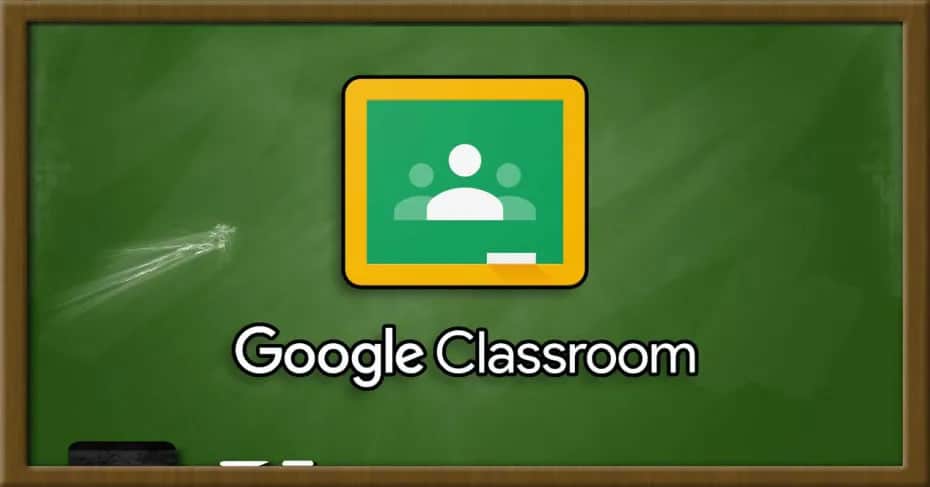
Comment créer une classe avec Google Classroom
Accéder à Google Classroom est vraiment facile. Il suffit de créer un accès à room.google.com avec notre email, soit notre compte personnel, soit celui que nous avons créé spécifiquement pour les cours si nous ne voulons pas révéler le nôtre. De là, nous serons déjà à l'intérieur.
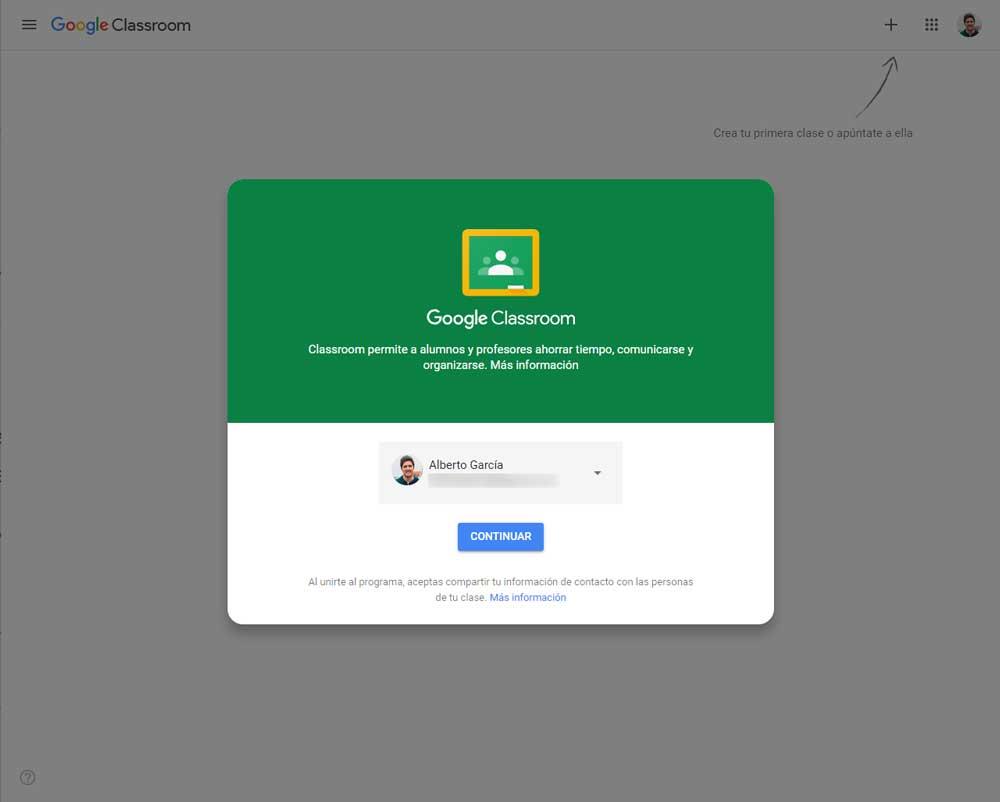
Dans la partie supérieure droite, nous obtenons une icône «+», dans laquelle nous pouvons rejoindre une classe si nous sommes un étudiant, ou créer une classe si nous sommes un enseignant. Dans le cas où nous sommes enseignant, il est important de savoir que si nous voulons enseigner dans un centre éducatif avec des étudiants, nous devrons avoir un compte créé pour G Suite for Educational Centers, qui est gratuit.
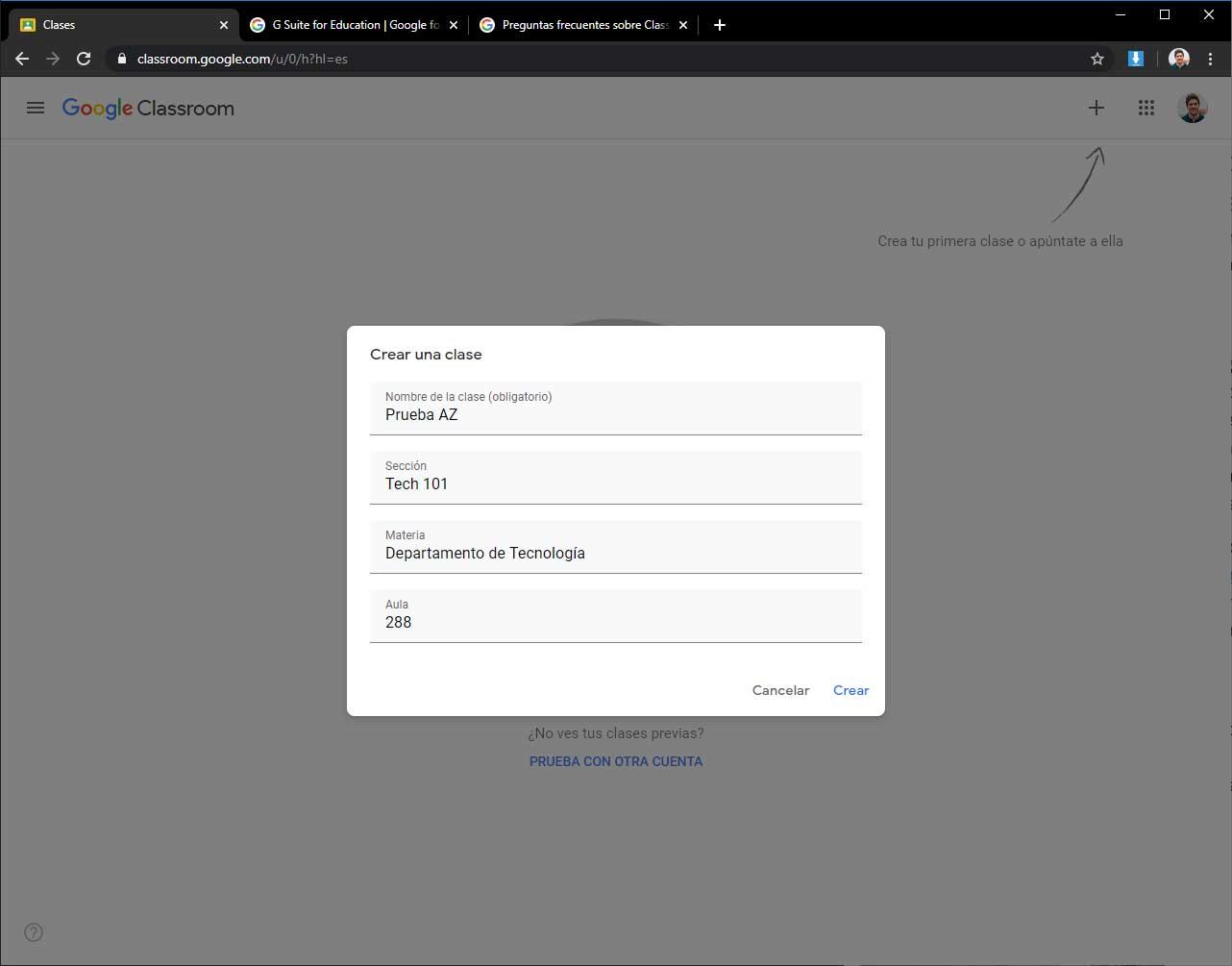
Pour créer une classe, nous pouvons créer une classe, une section, un sujet et un nom de classe. Grâce à cela, les étudiants peuvent facilement identifier les matières et les classes. À partir de là, nous aurons déjà créé notre classe, avec le code de classe que nous devrons donner aux étudiants afin qu'ils puissent y entrer.
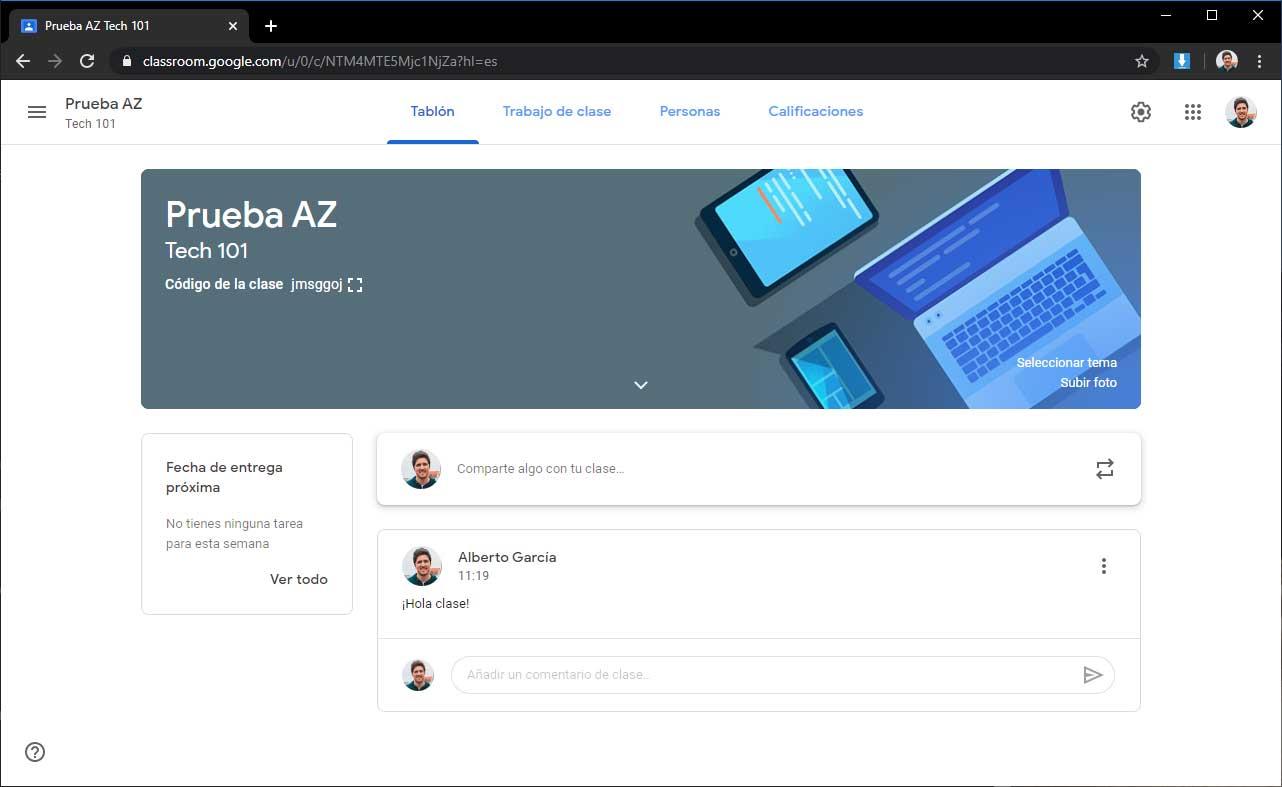
Dans le panneau, nous pouvons sélectionner le sujet de la classe, télécharger une photo personnalisée, envoyer des messages à tous les élèves, créer un travail en classe avec des tâches et des questions et organiser le travail. Nous pouvons également gérer les étudiants et les enseignants avec un accès depuis gens, et enfin peut également juger le travail des étudiants Alliage .
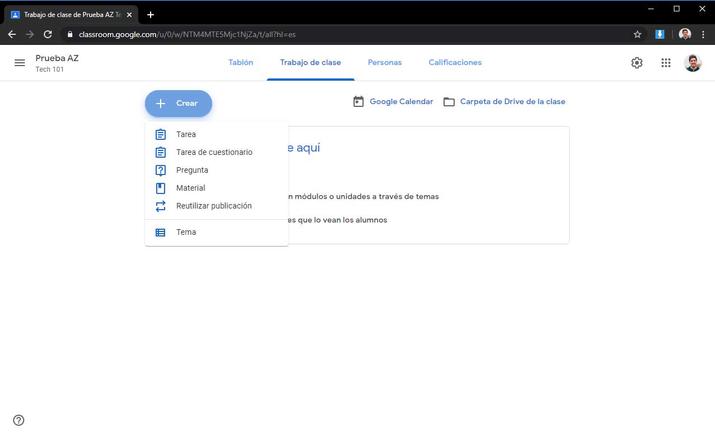
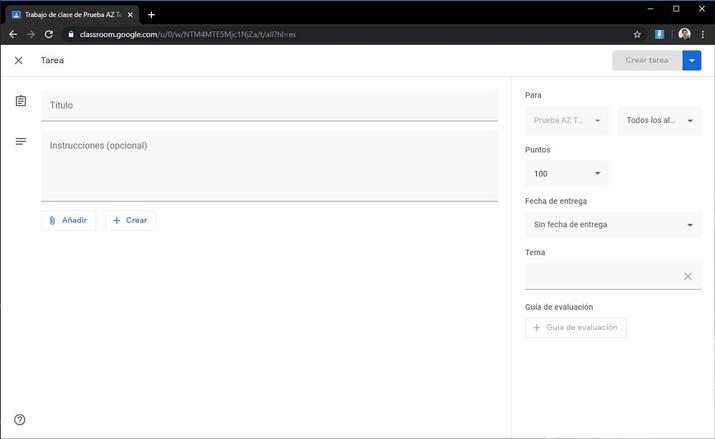
Dans la section pour créer des emplois, nous pouvons choisir des tâches, des questionnaires, des questions, des matériaux, etc. Nous pouvons attribuer des points à chaque tâche et fixer des dates de livraison. Dans le cas des tâches avec questionnaires, elles peuvent être effectuées à l'aide des questionnaires Google.
Entrer en tant qu'étudiant est encore plus facile
Pour les étudiants, le processus est plus facile, car il leur suffit de cliquer sur S'inscrire à un cours et d'entrer le code fourni par l'enseignant. Une fois entré en tant qu'étudiant, nous pourrons accéder à toutes les tâches disponibles dans la classe virtuelle.
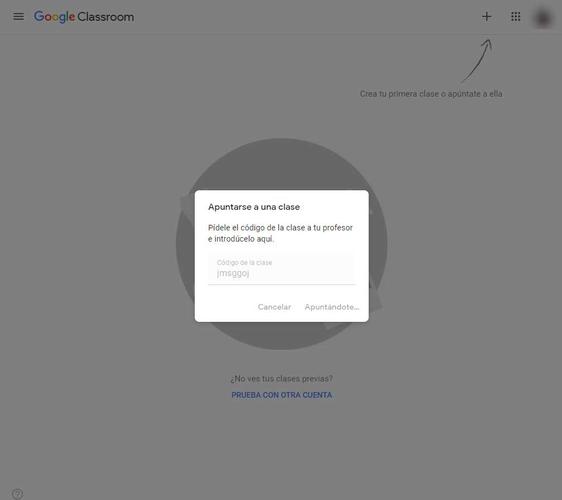
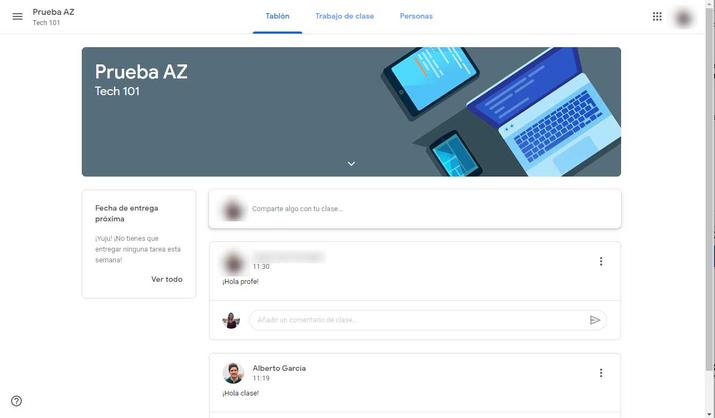
En bref, nous avons de nombreuses façons de continuer à évaluer les étudiants à domicile avec toutes sortes de tâches quotidiennes et de devoirs, bien que, malheureusement, les examens ne puissent pas être effectués à distance de la même manière qu'ils peuvent l'être en classe. Malgré cela, en tant que solution temporaire pour les prochaines semaines (et probablement les mois) à venir, cela aidera les enfants à suivre le cours. Il est également important de ne pas surcharger les enfants de devoirs.
Si vous souhaitez utiliser un outil pour des appels vidéo avec Google Classroom, Rencontres Hangouts , par Google, il sera disponible gratuit jusqu'au 1er juillet 2020 , il peut donc être utilisé gratuitement par les enseignants pour communiquer avec les élèves et donner des cours à distance.
